Advertentie
Als je ooit hebt betaald voor een shareware-applicatie of -abonnement, ken je de dril. Seriële sleutels in de vorm van tekenreeksen of bestanden met platte tekst zijn vrijwel de universele standaard.
Het internet is zo geëvolueerd dat het voor u relatief eenvoudig zou moeten zijn om eventuele sleutels op te sporen betaald, zij het door in uw Gmail-account te zoeken of de leverancier rechtstreeks te e-mailen, maar dat duurt tijd. Als u ooit een van deze sleutels kwijtraakt, is het (uiteraard) de beste oplossing om het zelf te vinden!
Die sleutels bevinden zich op uw harde schijf. Alles wat is gedownload, geüpload, getypt en verzonden, opgeslagen en opgeslagen, staat ergens op uw harde schijf. Je moet gewoon weten waar je het kunt vinden. Dat gezegd hebbende, laten we eens kijken naar drie draagbare toepassingen die het vinden van die sleutels voor u een stuk eenvoudiger zouden moeten maken.
Een korte opmerking over belangrijke vinders
Zijn ze malware?
Belangrijke vinders van gerenommeerde ontwikkelaars zijn legitieme software. Helaas worden er vaak malwarekits mee geleverd. Hiervoor zijn verschillende redenen. In de verkeerde handen kan een aanvaller uw licentiesleutels stelen om bootleg-kopieën te verkopen. En een sleutelzoeker is de gemakkelijkste manier om uw sleutels te stelen.
Vanwege deze associatie verschijnen belangrijke vinders vaak als valse positieven op malwarescans. Dus als u een van deze apps scant en deze wordt weergegeven als potentiële malware, kan dit een fout zijn. Ik ging door en scande elke website op mogelijke malware. Afgezien van enkele hits voor het hosten van belangrijke vinders, zag ik geen potentiële bedreigingen.
Windows 10-sleutels
Computers die zijn geüpgraded van Windows 7 of 8 naar 10 ontvangen een generieke seriële sleutel. De generieke sleutel (waarvan u geen back-up hoeft te maken) is soms als volgt:
Windows 10 Home: YTMG3-N6DKC-DKB77-7M9GH-8HVX7
Windows 10 Home: SL- BT79Q-G7N6G-PGBYW-4YWX6-6F4BT
Windows 10 Pro: VK7JG-NPHTM-C97JM-9MPGT-3V66T
Microsoft gebruikt een andere methode voor het verifiëren van uw Windows 10-pc, op basis van een unieke hardware-ID-code. Maar als je een Windows 10-licentie gekocht Alles wat u moet weten over Windows-productsleutels25 tekens beheersen uw Windows-systeem. Uw productsleutel is $ 100 of meer waard, ongeacht of u een upgrade naar Windows 10 hebt uitgevoerd. We leggen uit wat u wel en niet kunt doen met uw Windows-licentie. Lees verder of als u een computer bezit waarop Windows 10 vooraf is geïnstalleerd, heeft u een unieke ID-sleutel.
Magical Jellybean KeyFinder (MJKF) is de industriestandaard voor sleutelherstel. Veel van de belangrijkste vinders van vandaag gebruiken zelfs code van MJKF, met slechts kleine esthetische aanpassingen.
Het draagbare uitvoerbare bestand van MJKF is doodeenvoudig. Download de applicatie en voer deze uit. Het scant automatisch uw register op 300 verschillende soorten productsleutels, waaronder Microsoft Office en Windows. Als u echter een complete sleutelherstelsuite wilt, moet u betalen. MJKF is de gratis versie van Herstel sleutels. Met $ 30 behoort Recover Keys tot de duurdere apps voor sleutelherstel. Het omvat echter meer dan 8000 verschillende programma's.
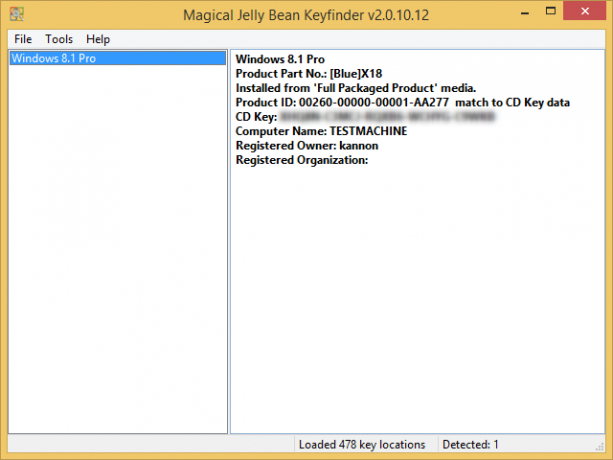
Een andere geweldige functie van MKJF is de mogelijkheid om sleutels op te slaan als een tekstbestand. Selecteer gewoon het dossier > Opslaan als en kies de bestandsnaam en sla de locatie op.
LicenseCrawler biedt veel meer diepte dan MJKF. Het doet een volledige scan van uw register en biedt extra functies zoals batchverwerking en tools voor het opslaan van sleutels in verschillende formaten.
Er zijn echter een paar trucs. Eerst (na het downloaden en uitpakken van het archief), moet u het uitvoerbare bestand als beheerder uitvoeren. Klik met de rechtermuisknop op LicenseCrawler.exe en kies Als administrator uitvoeren vanuit het contextmenu.

Bij het starten van LicenseCrawler ziet u een disclaimer-deurmat. Lees het gedeelte onderaan. Om verder te gaan, moet je op de juiste genummerde knop klikken. Het verandert elke keer dat u het programma start. In dit geval is het nummer dat moet worden ingedrukt drie.
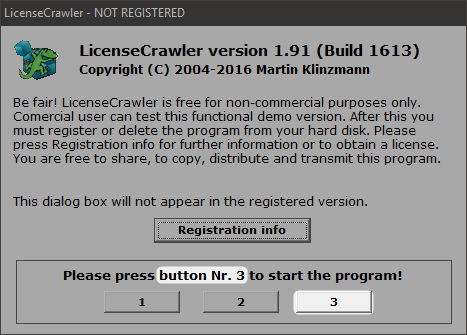
Nadat je door een paar disclaimers hebt geklikt, zie je de volgende interface:
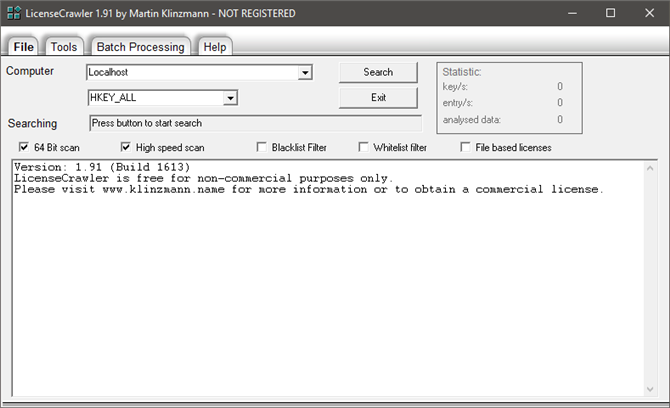
LicenseCrawler biedt netwerkondersteuning. Dat betekent dat u naar sleutels kunt zoeken op een andere computer verbonden met uw netwerk. Anders dan dat, raad ik aan om te scannen met behulp van de standaardopties die u in de bovenstaande schermafbeelding kunt zien (ervan uitgaande dat u zich op een 64-bits systeem bevindt). Misschien vindt u de functies van de witte lijst of de zwarte lijst nuttig, maar de standaardinstellingen werken het beste voor de gemiddelde gebruiker.
Klik op de Zoeken knop om uw scan te starten. U zou een pop-up moeten krijgen die er ongeveer als volgt uitziet:
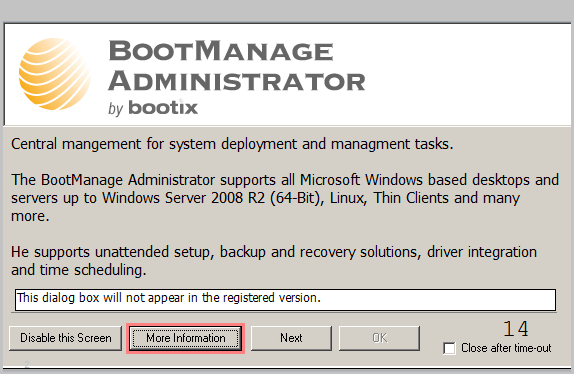
Helaas is LicenseCrawler niet helemaal gratis. Je moet een korte tekstgebaseerde advertentie bekijken. Aan de positieve kant installeert het niet automatisch mogelijk ongewenste programma's (hoe malware te verwijderen Verwijder eenvoudig agressieve malware met deze 7 toolsTypische gratis antivirussuites kunnen u alleen zover brengen als het gaat om het blootstellen en verwijderen van malware. Deze zeven hulpprogramma's zullen schadelijke software voor u verwijderen en verwijderen. Lees verder ). Let op: u kunt de advertentie niet uitschakelen door op te klikken Schakel dit scherm uit.
Vanaf hier scant LicenseCrawler uw register op sleutels. Klik op om een zoekopdracht te starten Start met zoeken aan de linkeronderkant van het scherm.
Ook al kan het uw hele register scannen, nogmaals, het is het beste om een reeks oplossingen te hebben voor het geval u een fout maakt.
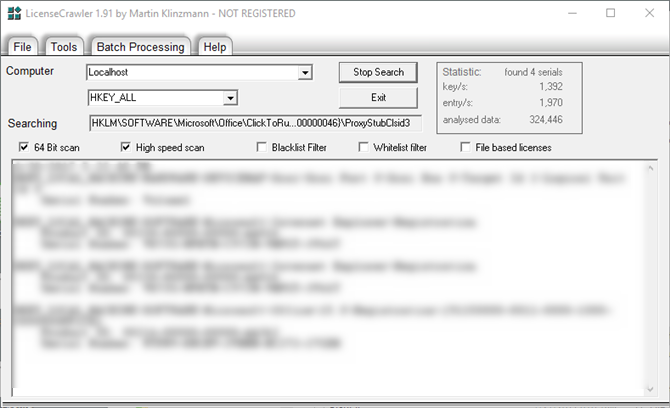
Nadat de scan is voltooid, kunt u de controleren het dossier of Hulpmiddelen menu's om LicenseCrawler-stortplaatsen op te slaan, te versleutelen en te coderen of te decoderen.

Als laatste, maar zeker niet de minste, is SterJo Key Finder. SterJo biedt scans voor sleutels onmiddellijk nadat u deze hebt gestart. Van wat ik kan zien, biedt het hetzelfde niveau van volledigheid als MJBF.
Het profiteert echter van een verbeterde gebruikersinterface. Bovendien ontvangt het regelmatig updates - de laatste versie van de app die in 2017 is uitgebracht. Het belangrijkste is echter dat de ontwikkelaar van de app ook vermeldt alle software die het kan vinden.
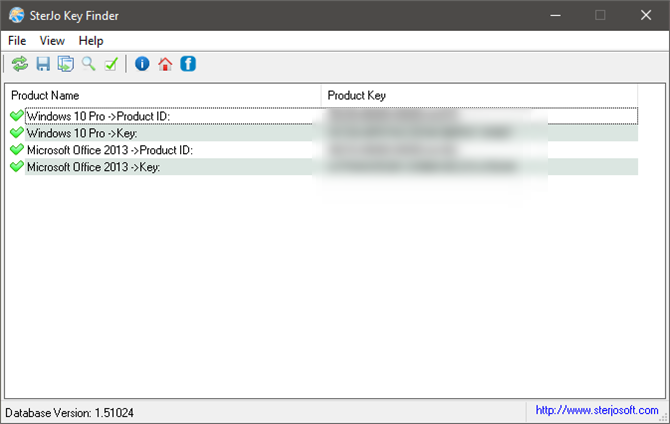
Aan de andere kant, als SterJo niets voor jou is, raad ik NirSoft's aan ProduKey. Het is alleen ontworpen voor het vinden van Windows- en Office-sleutels, maar het doet dat uitstekend.
Wat is de beste key finder?
Geen van deze drie oplossingen is perfect. Er is geen enkel programma dat 100% van uw productsleutels onthult. Desalniettemin kunnen ze de klus mogelijk klaren waar uw geheugen, e-mail of afgedrukte documenten zijn mislukt. Het is goed om deze opties te hebben.
Ook, Houd er rekening mee dat deze applicaties veilig en virusvrij zijn. Ik weet zeker dat je je kunt voorstellen waarom veel antivirusprogramma's dit zouden zien een applicatie die seriële sleutels onthult 3 manieren om serienummers in Windows te herstellenOp zoek naar uw Windows-productsleutel? Bent u het serienummer van premium software kwijt? We laten u zien hoe u uw licentiesleutels kunt herstellen met gratis tools. Lees verder en crawlt gevoelige systeemgebieden als kwaadaardig. Het is gewoon een vals positief.
Laat me weten wat je van deze belangrijke vinders vindt in de reacties!
Kannon is Tech Journalist (BA) met een achtergrond in internationale aangelegenheden (MA) met de nadruk op economische ontwikkeling en internationale handel. Zijn passies zijn gadgets uit China, informatietechnologieën (zoals RSS) en productiviteitstips en -trucs.